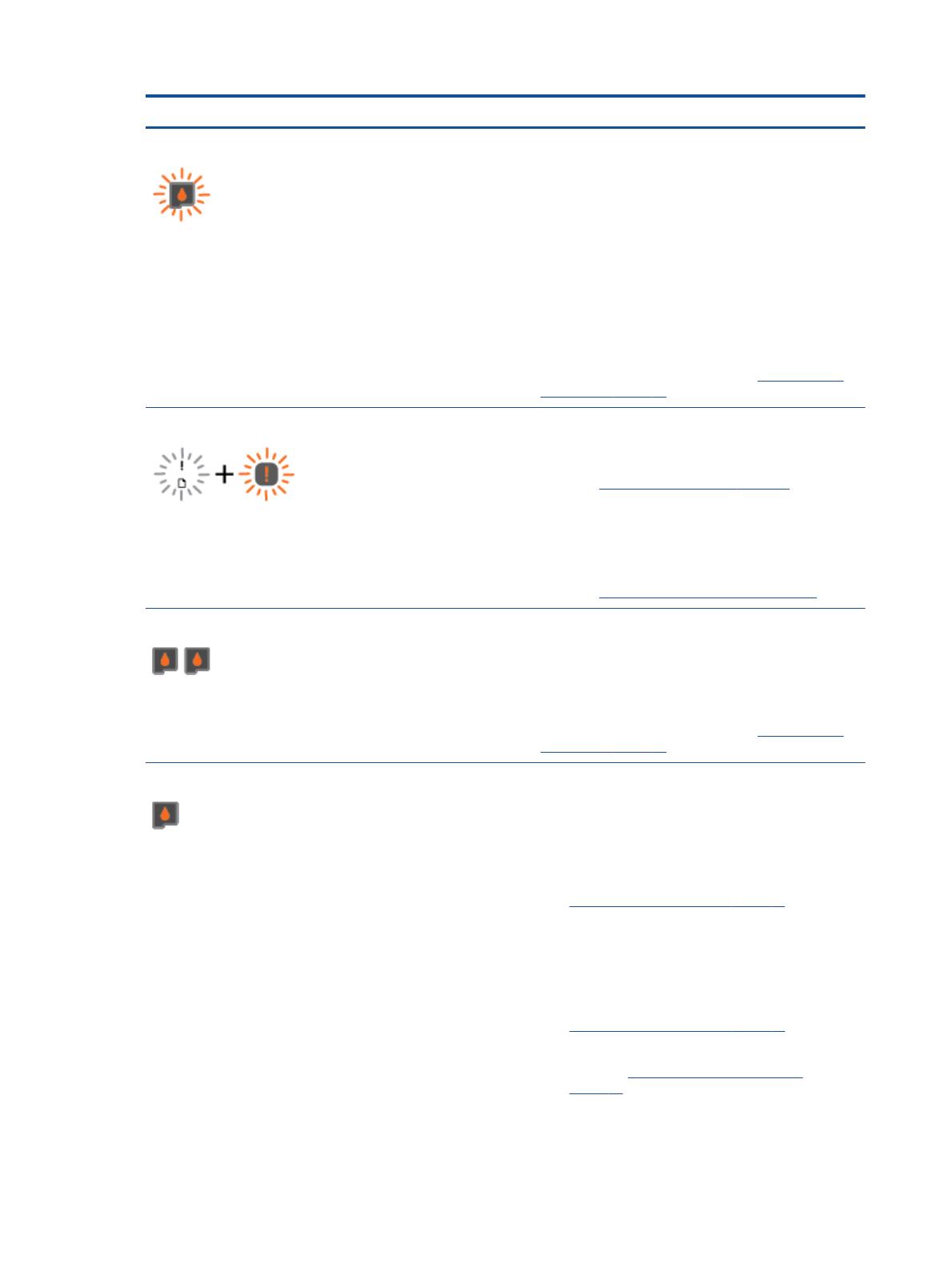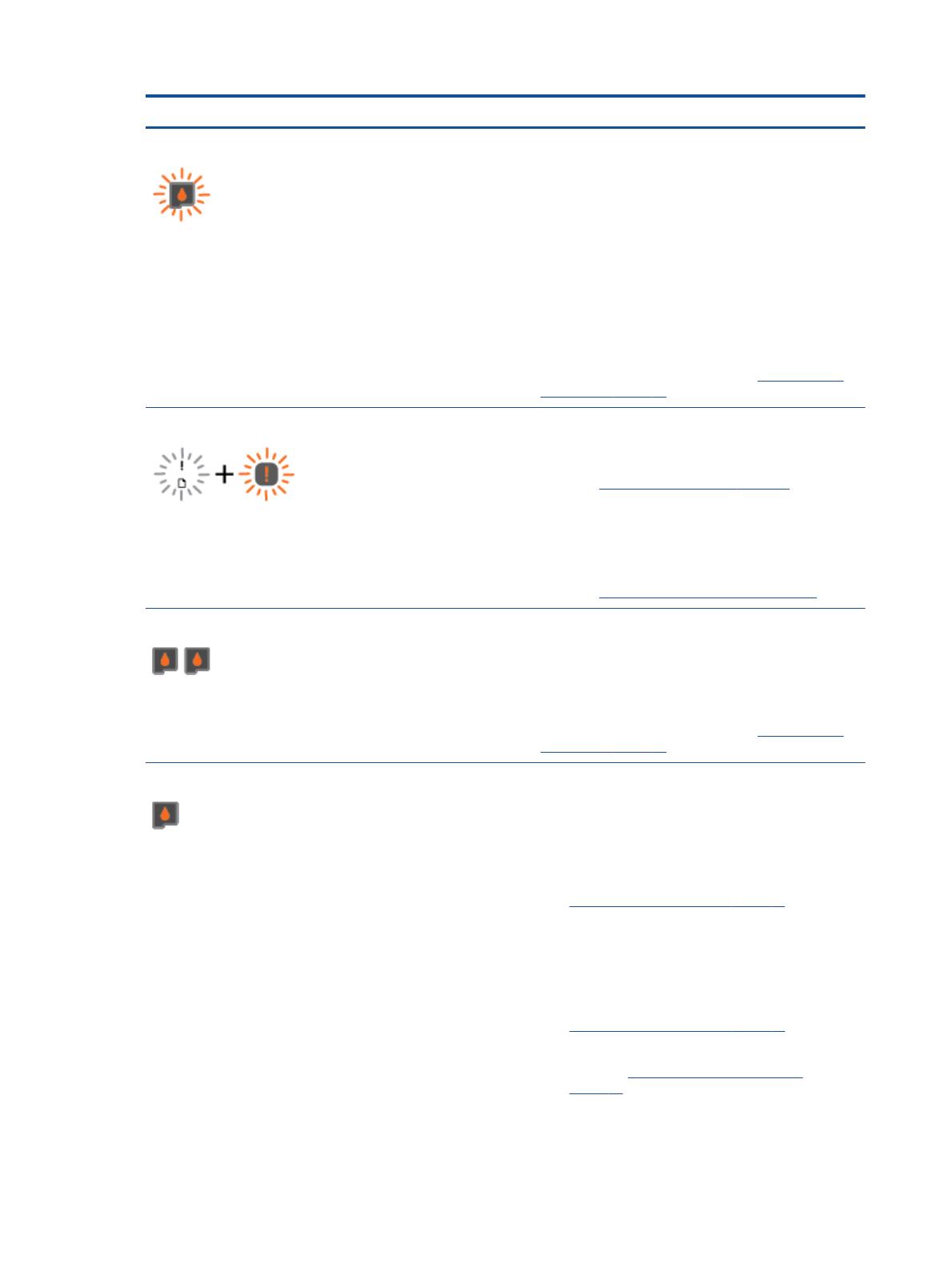
Valon tila Syy ja ratkaisu
Yhden kasetin merkkivalo vilkkuu.
Vilkkuva kasetin merkkivalo ilmaisee, että sitä vastaavassa
kasetissa on ongelma. Kasetti saattaa olla väärin asennettu,
yhteensopimaton tai lähes tyhjä.
●
Jos tietokoneen näytölle tulee näkyviin ilmoitus, tutustu
siinä näkyviin, ongelmaa koskeviin lisätietoihin.
●
Jos tietokoneen näytöllä ei näy ilmoitusta, kokeile
mustekasetin irrottamista ja asettamista takaisin
paikalleen.
●
Tarkista, että käytössä on tulostimeen sopiva HP-
mustekasetti.
●
Jos tulostuslaatu on heikko, mustekasetti kannattaa
ehkä vaihtaa. Lisätietoja on kohdassa
Mustekasettien
vaihtaminen sivulla 41.
Materiaalivirheen merkkivalo ja Huomio-merkkivalo vilkkuvat.
●
Paperia ei ole tai paperin syötössä on ongelma.
Lisää paperia ja jatka tulostamista painamalla mitä
tahansa muuta kuin Peruuta -painiketta. Lisätietoja on
kohdassa
Lisää tulostusmateriaali sivulla 24.
●
Laitteessa on paperitukos.
Poista paperitukos. Lisää paperia ja jatka tulostamista
painamalla mitä tahansa muuta kuin Peruuta -
painiketta. Lisätietoja paperitukosten poistamisesta on
kohdassa
Paperitukoksen poistaminen sivulla 62.
Molemmat kasettien merkkivalot palavat tasaisesti.
Molempien kasettien muste on vähissä ja ne on vaihdettava
pian.
●
Jatka tulostamista samoilla mustekaseteilla. Myös
tulostettujen asiakirjojen laatu saattaa kärsiä.
●
Jos tulostuslaatu on heikko, mustekasetit kannattaa
ehkä vaihtaa. Lisätietoja on kohdassa
Mustekasettien
vaihtaminen sivulla 41.
Yhden kasetin merkkivalo palaa tasaisesti.
●
Merkkivaloa vastaavan kasetin muste on vähissä ja se
on vaihdettava pian.
◦
Jatka tulostamista samalla mustekasetilla. Myös
tulostettujen asiakirjojen laatu saattaa kärsiä.
◦
Jos tulostuslaatu on heikko, mustekasetti
kannattaa ehkä vaihtaa. Lisätietoja on kohdassa
Mustekasettien vaihtaminen sivulla 41.
●
Merkkivaloa vastaavan kasetin teippiä ei ole poistettu,
kasetti puuttuu tai on väärennetty.
◦
Aseta mustekasetti paikalleen, irrota
vaaleanpunainen teippi kasetista tai vaihda
viallinen kasetti uuteen. Lisätietoja on kohdassa
Mustekasettien vaihtaminen sivulla 41.
◦
Määritä, onko mustekasetissa vikaa. Lisätietoja on
kohdassa
Viallisen kasetin tunnistaminen
sivulla 70.
◦
Jos mustekasetti on väärennetty, vaihda kasetti
alkuperäiseen HP-mustekasettiin tai jatka
8 Luku 2 HP Deskjet 2540 series -ohjelmistoon tutustuminen FIWW